使用PC多年的經驗告訴我們Windows系統中有很多快捷鍵能夠簡化操作流程,為我們帶來不少便捷,不管是工作學習中還是休閒娛樂能省事的時候為什麼要麻煩!微軟最新發布的Windows8系統也不例外,尤其是Windows8采用了一個全新設計的Metro界面,對用戶來說是充滿了新穎卻十分陌生,想要使用某些功能也許要在這個新桌面上找尋很久,此時如果你能記住一些常用快捷鍵問題就變得簡單多了。
Windows8新界面能夠更好的支持觸摸電腦,對於擁有一塊觸摸屏的電腦來說,手指輕輕滑過屏幕就能輕松在各種應用和功能之間切換,但對於很多新升級到Windows8系統的電腦用戶來說,觸摸屏目前是沒有的,那麼我們可以通過Windows8快捷鍵彌補鼠標操作的缺失,令自己的Windows8電腦使用更加順暢。延續了Win7系統豐富快捷鍵的特點,Windows8系統也支持大量的快捷鍵,這裡我們不會全部列出來給大家,只是從中挑選幾個比較常用的推薦給WiN8新用戶,從而更快上手這一新系統。
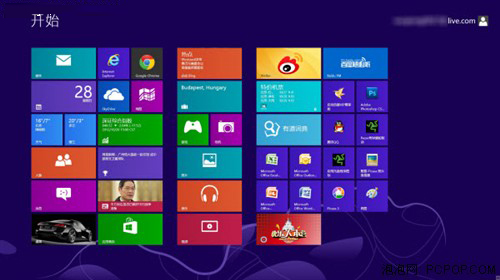
電腦常識
登錄Windows8系統後就會馬上進入Metro界面,對於更喜歡傳統桌面的電腦用戶來說,同時按下“Win+D”組合鍵,就能立刻切換進入傳統的 Windows桌面。如果要使用設置、共享等功能,就需要讓Windows8桌面右側隱藏的工具欄現身,此時按下“Win+C”組合鍵,馬上就能調出 Charm工具條,使用各種功能包括關機。當然Windows8關機我們也有快捷鍵“Alt+F4”可用,在WiN8桌面上操作才行如果是在某個程序窗口中操作只是關閉該程序,連Charm工具條都不用調出,更加直接高效。在使用電腦的過程中,很多朋友經常會用到截圖功能,Windows8中使用快捷鍵 “Win+Prtsc”就可以實現快速截圖。使用“Win+M”快捷鍵我們可以把桌面上打開的所有程序最小化,立即還給你一個美觀的個性化桌面。
另外,還有一個快捷鍵功能與Win7電腦不同,熟悉Win7電腦的朋友知道按下“Win+tab”鍵是展示3D桌面,而Windows8已經沒有這樣的作用,是用於在桌面上快速切換各個程序。此外,很多可以在Win7系統中使用的快捷鍵現在Windows8系統中也一樣,如Win+P:切換外部顯示器;Win+R:調出“運行”對話框;Win+X:調出Windows移動中心...總之是你以前常用的快捷鍵,升級到Windows8系統後大多數都能保持不變。
Windows 8系統雖然帶給我們一個全新的操作界面,但易用和便捷性的總體思路是沒有改變的,如今微軟為國內用戶提供了極具誘惑力的升級Win8價格,既然心動就行動吧,無需擔心不習慣不熟悉這樣那樣的問題!